O pagină și condiții de rețea Wi-FIS conține de obicei informații despre rețea, cum să vă conectați la ea și ce puteți face odată ce sunteți conectat. De asemenea, include termenii și condițiile legale care guvernează utilizarea rețelei.
De multe ori, acești termeni și condiții sunt afișați într-o fereastră pop-up atunci când vă conectați prima dată la o rețea Wi-Fi , doar pentru a vă asigura că sunteți conștienți de ei. Cu toate acestea, dacă faceți clic accidental pentru declin sau anulați în loc să acceptați, nu veți putea accesa internetul prin acea rețea Wi-Fi.
Pagina Wi-Fi Termeni și condiții nu poate fi afișată din mai multe motive. Motivul cel mai frecvent este că blocantul pop-up browserelor dvs. împiedică apariția paginii. De asemenea, unele rețele Wi-Fi au dezactivat în mod implicit termenii și condițiile lor.
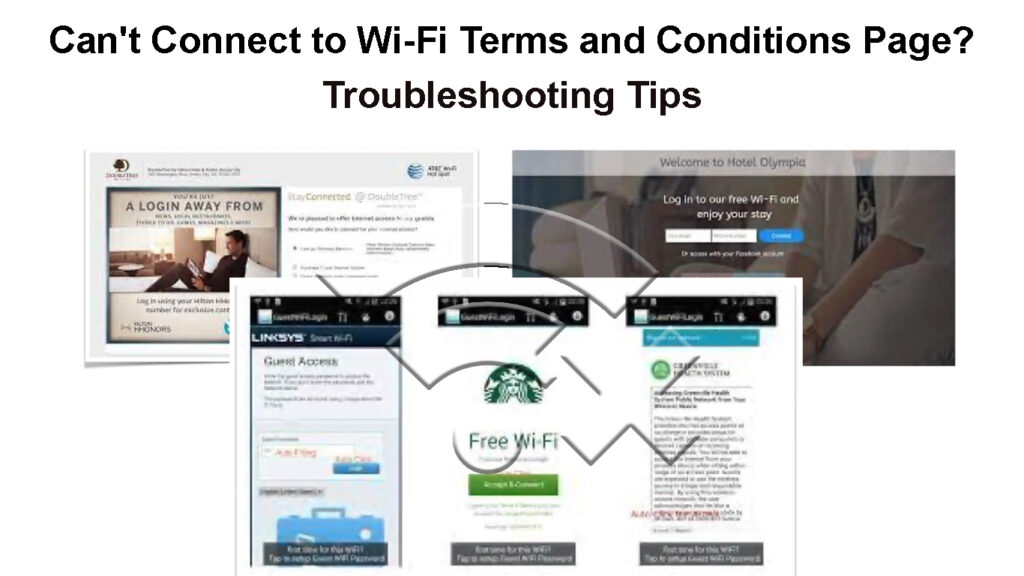
Ce trebuie să faceți dacă nu puteți accesa termenii și condițiile Wi-Fi
Dacă aveți probleme în accesarea unei rețele Wi-Fi, deoarece nu puteți vedea pagina Termeni și condiții, încercați următoarele:
Opriți-vă blocant pop-up
Aceasta este o caracteristică din browserul dvs. web care împiedică apariția ferestrelor pop-up. Din păcate, acest lucru poate împiedica apariția paginii Termeni și condiții.
Dacă aveți un blocant pop-up activat în browserul dvs., acesta ar putea preveni apariția paginii Termeni și Condiții. Procesul de dezactivare a unui blocant pop-up va varia în funcție de browserul de internet pe care îl utilizați. Pentru a opri blocantul pop-up, urmați instrucțiunile de mai jos pe baza browserului:
Google Chrome: Faceți clic pe colțul din dreapta sus al browserului pentru a accesa meniul, apoi faceți clic pe Setări. Parcurgeți secțiunea de confidențialitate și securitate a meniului și faceți clic pe setările site -ului. Faceți clic pe pop-up-uri și redirecționări, apoi faceți clic pe comutator pentru a opri blocantul pop-up.
Consultați videoclipul atașat despre cum să dezactivați blocantul pop -up în Google Chrome.
Dezactivarea blocantului pop -up în Google Chrome
Microsoft Edge: Faceți clic pe cele trei puncte situate în colțul din dreapta sus al browserului pentru a accesa meniul. În timp ce se află în secțiunea meniu, faceți clic pe Setări. Apoi faceți clic pe Vizualizare Setări avansate.
Sub pop-up-urile blocului, faceți clic pe întrerupător pentru a opri blocantul pop-up.

Mozilla Firefox: Secțiunea de meniu a browserului Mozilla poate fi accesată făcând clic pe cele 3 linii paralele din colțul din dreapta sus al browserului. În timp ce se află în secțiunea Meniu, faceți clic pe Opțiuni. Apoi fila Securitate Confidențialității. Găsiți secțiunea Permisiuni și apoi debifați caseta Windows Pop-Up Block.
Cum să dezactivați pop -up Blocker în Mozilla
Safari: Faceți clic pe meniul Safari din colțul din stânga sus al ecranului, apoi faceți clic pe Preferințe. Faceți clic pe fila Site web, găsiți secțiunea Pop-Ups, apoi lângă vizitați alte site-uri web, selectați Permite.
Cum să dezactivați pop -up Blocker în Safari
Verificați dacă pagina este dezactivată
Unele rețele Wi-Fi au dezactivat în mod implicit termenii și condițiile lor. Pentru a verifica dacă acesta este cazul, încercați să vă conectați la rețeaua Wi-Fi cu un alt dispozitiv, cum ar fi smartphone-ul dvs. Dacă sunteți capabil să vă conectați fără să vedeți pagina Termeni și condiții, atunci pagina este probabil dezactivată.
Pentru a activa pagina Termeni și condiții, va trebui să vă conectați la interfața Web Routers .
După ce vă conectați, găsiți secțiunea Setări Wi-Fi și faceți clic pe opțiunea pentru a activa pagina Termeni și condiții. Această opțiune este de obicei etichetată pagina Splash, portalul captiv sau ceva similar.
Încercați un alt browser
Dacă încă nu vă puteți conecta la Wi-Fi, încercați să utilizați un browser web diferit. Browserele au uneori probleme cu blocanții pop-up, așa că dacă nu funcționează cu o anumită rețea, atunci o altă s-ar putea.
De exemplu, dacă utilizați Google Chrome și nu puteți vedea pagina Termeni și condiții, încercați să utilizați Microsoft Edge sau Mozilla Firefox.
Contactați administratorul de rețea
Dacă încă nu vă puteți conecta la rețeaua Wi-Fi, încercați să contactați administratorul de rețea. Un administrator de rețea poate activa pagina Termeni și condiții dacă este dezactivată sau poate lista albă dispozitivul, astfel încât să nu fie nevoiți să vedeți pagina Termeni și condiții. În acest fel, veți putea să vă conectați la rețeaua Wi-Fi fără probleme.
Resetați -vă routerul
Este posibil să nu accesați pagina Termeni și condiții din cauza unei setări de securitate sau confidențialitate pe routerul dvs. În acest caz, poate doriți să resetați routerul la valorile implicite din fabrică .
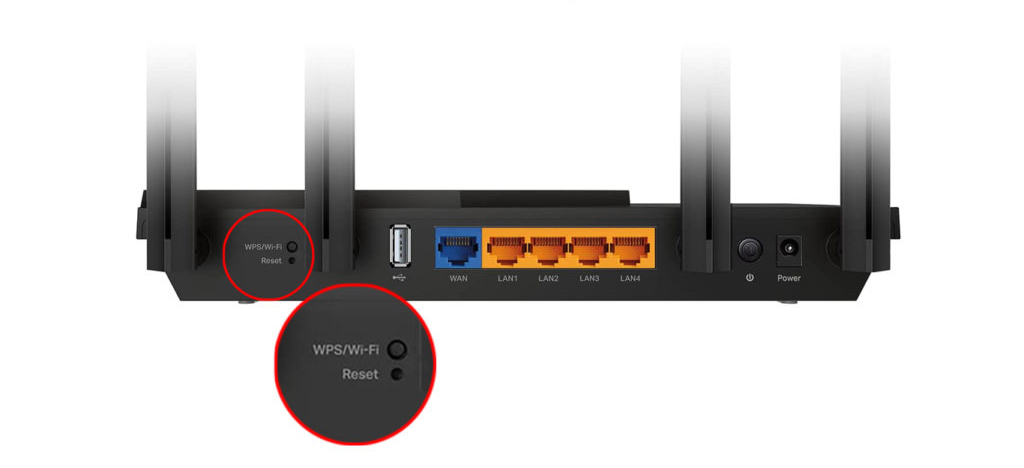
Înainte de a reseta routerul , asigurați -vă că faceți backup pentru orice setări importante și apoi resetați routerul.
După finalizarea resetării, configurați-vă termenii și starea Wi-Fi. Când toate sunt setate, încercați să vă conectați la rețeaua Wi-Fi din nou pentru a vedea dacă puteți accesa pagina Termeni și condiții.
Cum să configurați și să utilizați pagina Termenii și condițiile rețelelor Wi-Fi?
Pagina Termeni și condiții necesită utilizatorii Wi-Fi să fie de acord cu un set de termeni înainte de a se conecta la Internet. Această pagină este cunoscută și ca o pagină de splash sau un portal captiv.
Au explicat portaluri captive
Puteți adăuga, de asemenea, alt conținut la pagina Termeni și condiții, cum ar fi un mesaj de bun venit, logo -ul companiei dvs. sau link -uri către alte site -uri web.

Pagina McDonalds Wi-Fi Termeni și condiții
Pagina Termeni și condiții pot fi obligatorii sau opționale. Dacă este obligatoriu, atunci utilizatorii vor trebui să fie de acord cu termenii înainte de a se conecta la rețeaua Wi-Fi. Dacă este opțional, atunci utilizatorii pot alege să fie de acord sau să nu fie de acord cu termenii.
Pentru a configura o pagină Termeni și condiții, conectați -vă la interfața web Routers sau aplicația mobilă. Pentru a accesa cu succes interfața Web Routers , asigurați -vă că aveți adresa IP și parola routerului cu dvs.
Odată ce te-ai autentificat, găsește secțiunea pentru setările Wi-Fi și apoi editorul de pagini Splash.
Citire recomandată:
- Aveți nevoie de roaming de date atunci când este conectat la Wi-Fi? (Ar trebui să se afle sau să se oprească roamingul datelor atunci când sunt conectate la Wi-Fi?)
- De unde știu dacă sunt conectat la Wi-Fi? (Verificarea stării conexiunii Wi-Fi)
- Telefonul meu nu se poate conecta la Wi-Fi care necesită conectare (Ghid de depanare)
În editorul de pagini Splash, puteți adăuga sau elimina conținut pe pagina Termeni și condiții. Puteți adăuga informații, cum ar fi link -uri către alte site -uri, logo -ul companiei dvs. sau un mesaj de bun venit.
Utilizați fila Force din partea dreaptă sus a paginii pentru a face pagina Termeni și condiții obligatorii pentru toți utilizatorii.
După ce ați terminat, faceți clic pe butonul de publicare din partea de sus a paginii pentru a vă salva modificările.
Crearea unui Wi-Fi invitat cu un portal captiv în Unifi
Cu pagina Termeni și condiții în vigoare, utilizatorii vor fi acum obligați să fie de acord cu termenii înainte de a se conecta la rețeaua Wi-Fi . Dacă nu ați făcut pagina obligatorie, atunci utilizatorii nu vor trebui să fie de acord cu termenii de fiecare dată când se conectează la rețeaua Wi-Fi.
întrebări frecvente
Întrebare: Hotelurile pot monitoriza utilizarea internetului?
Răspuns: Managementul hotelurilor dvs. nu va putea de obicei să vadă conținutul comunicațiilor dvs., dar pot monitoriza cu ușurință site -urile pe care le vizitați și timpul petrecut online .
Întrebare: Poate o rețea Wi-Fi să vă vadă istoricul?
Răspuns: Nu, o rețea Wi-Fi nu vă poate vedea istoricul. Cu toate acestea, proprietarul rețelei Wi-Fi vă poate vedea activitatea de navigare dacă folosesc un pachet. Un pachet Sniffer este un software care poate intercepta și înregistra traficul pe o rețea
Întrebare: De ce nu mă pot conecta la Wi-Fi deschis?
Răspuns: Pagina de conectare pentru rețeaua Wi-Fi publică s-ar putea să nu se încarce din cauza unor setări ale browserului. Pentru a remedia acest lucru, încercați să deschideți pagina în modul Incognito . Acest mod nu folosește cookie -uri, date salvate, cache și alte setări, cum ar fi modurile normale de navigare.
Întrebare: Decuparea unui router o resetează?
Răspuns: Deconectarea sursei de alimentare a routerelor , în așteptarea a 30 de secunde, apoi reconectarea acesteia este o metodă populară pentru repornirea acesteia. În mod alternativ, dacă există un comutator de pornire/oprire pe partea din spate a routerului, este posibil să îl utilizați pentru a -l reporni.

Întrebare: Ar trebui să apăs butonul de resetare de pe routerul meu?
Răspuns: Butonul Resetare este de obicei utilizat pentru a reseta routerul la setările implicite din fabrică . Dacă nu știți ce faceți, este mai bine să nu apăsați acest buton.
Concluzie
O pagină Wi-Fi Networks Termeni și condiții este o modalitate excelentă de a adăuga o securitate suplimentară în rețeaua dvs. Făcând pagina obligatorie, vă puteți asigura că toți utilizatorii sunt de acord cu termenii înainte de a se conecta la Internet. Puteți utiliza, de asemenea, pagina pentru a adăuga alte conținuturi sau pentru a colecta informații despre utilizatori în scopuri de marketing.
Sperăm că informațiile din acest articol au fost utile în configurarea paginii și a condițiilor rețelelor Wi-Fi.
Dacă vă mai chinuiți să vă configurați pagina și condițiile rețelelor Wi-Fi, atunci puteți contacta producătorul de routere pentru asistență suplimentară.
